AutoCAD TIPS
※CADの操作に関して当社の稼働中スタッフ以外の方からのお電話やメールによるご質問は受け付けておりません。※免責事項

[ Question ]
一斉印刷(パブリッシュ・バッチ印刷)の作業手順
[ Answer ]
対象バージョン:AutoCAD 2004~ / AutoCAD LT 2004~(※一部の機能はAutoCAD LT 2009~)
ページ設定がきちんと行われていれば複数の図面を一斉に印刷することは容易に行えます。
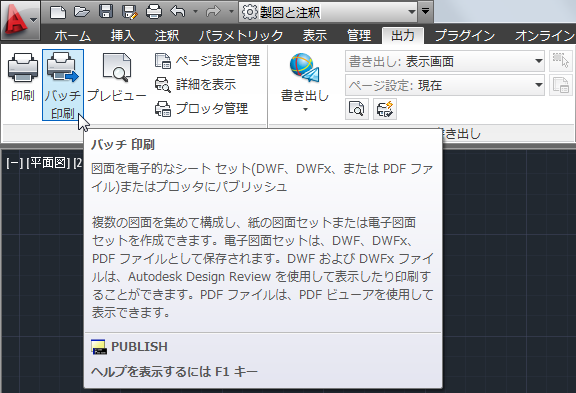
出力リボンタブを展開し[バッチ印刷](PUBLISH)(※旧バージョンでは[ファイル]メニューより[マルチシートDWFをパブリッシュ])コマンドを実行します。

マルチシートDWFをパブリッシュ ダイアログが開きます。
出力図面を選択するために[シートを追加]ボタンをクリックします。
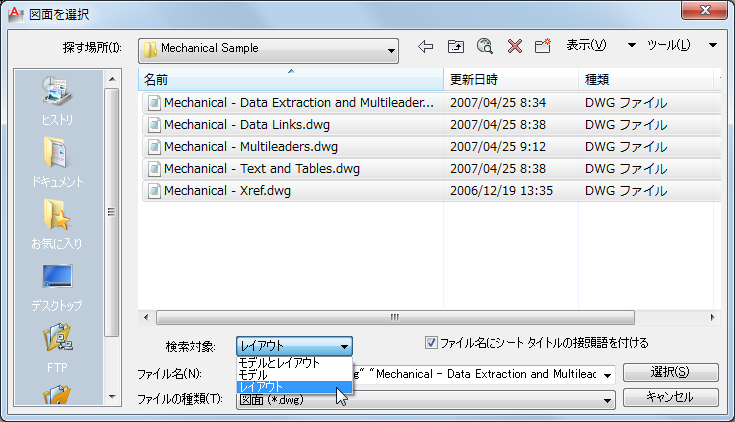
図面を選択 ダイアログが開くので一斉に出力したい図面を選択します。
また、検索対象の項目で「モデルとレイアウト」、「モデル」、「レイアウト」を指定します。
きちんとページ設定が行われている項目を指定し[選択]ボタンをクリックします。

マルチシートDWFをパブリッシュ ダイアログには選択した図面一覧が表示されます。

選択した図面に不要な図面が含まれている場合には対象図面を選択して[シートを除去]ボタンをクリックすることで除去することができます。

[シートを上へ(下へ)移動]ボタンで選択した図面の並び順序を変更することもできます。

パブリッシュ先として「ページ設定で指定のプロッタ」、「DWF(DWFx)」、「PDF」から指定が行えます。

ページ設定の変更も行えます。A1出力やA3出力、またカラーでの印刷やモノクロでの印刷など様々なページ設定を用意して状況に応じて選択してください。他図面(テンプレートなど)からページ設定を読み込む([読み込み])こともできます。
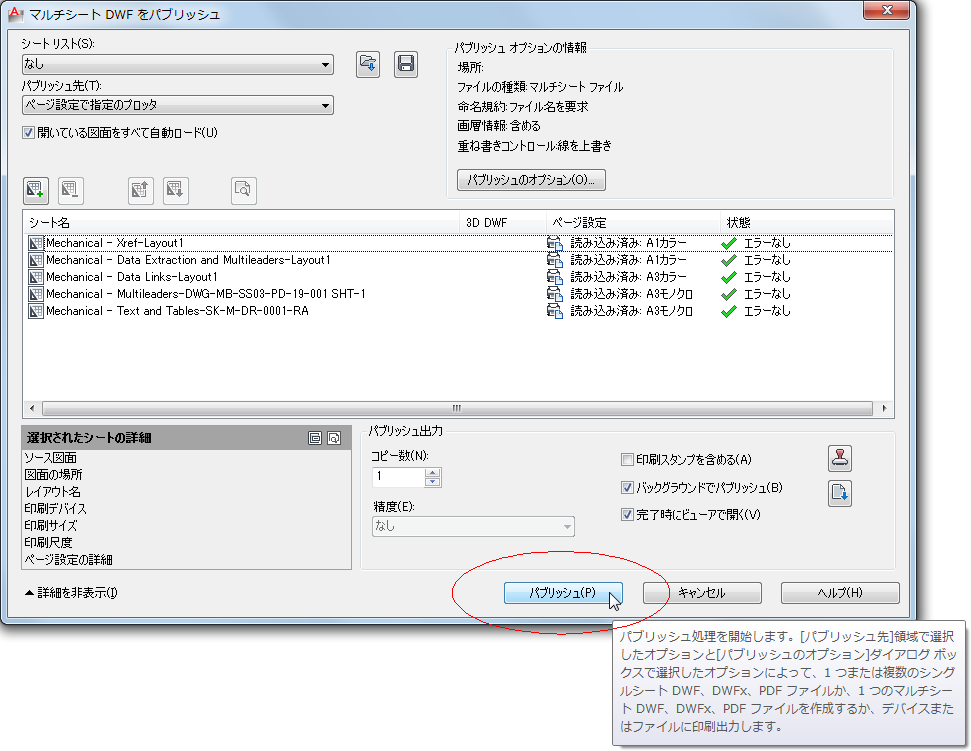
図面リスト、パブリッシュ先、ページ設定を確認したら[パブリッシュ]ボタンをクリックすると指定したパブリッシュ先に図面が出力されます。
当社は人材派遣会社です
ホクトは、CADオペレーターの人材サービスに特化した人材派遣会社です。
こちらのページには、スタッフから頻繁に寄せられる質問の回答例を公開しておりますが、CADの操作に関して当社の稼働中スタッフ以外の方からのお電話やメールによるご質問は受け付けておりません。
免責事項
当ウェブサイトでは、北斗株式会社以外の個人・企業が開設したウェブサイトとリンクされていることがありますが、それらのウェブサイトの内容については一切責任を負いません。
また、そのようなウェブサイトとリンクされていても、それらのウェブサイトやその内容を承認または保証していることを意味するものではありません。
当ウェブサイトのサービス、またはサポートページで紹介されている各種データ、およびトラブル時の解決方法などを使用、試された際に業務に支障をきたす、またコンピューターシステムなどへ損害が生じたとしても、北斗株式会社では責任を負いかねます。自己責任でご利用ください。
